怎样查看网卡是百兆还是千兆 怎样确认电脑中的网卡速度是百兆还是千兆
时间:2023-12-13 来源:互联网 浏览量:
在现代社会中网络已经成为我们生活中不可或缺的一部分,而在网络中,网卡的速度成为了一个重要的指标。如何查看网卡是百兆还是千兆呢?如何确认电脑中的网卡速度是百兆还是千兆呢?本文将为大家详细介绍这个问题。无论是在家庭网络环境中,还是在办公室中,了解电脑的网卡速度对我们的网络体验都有着重要的影响。接下来让我们一起来探讨一下吧。
操作方法:
1.在Windows10系统桌面,依次点击“开始/Windows系统/控制面板”菜单项。
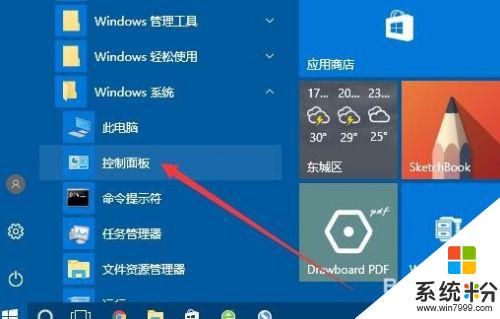
2.在打开的控制面板窗口中,点击右上角的“查看方式”下拉按钮。在弹出菜单中选择“大图标”菜单项。
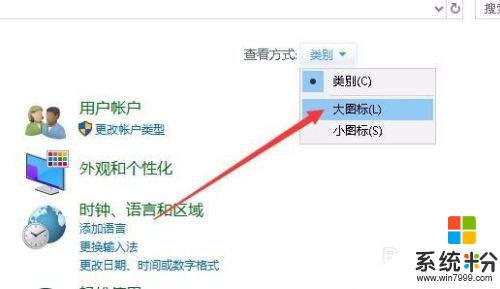
3.接下来在打开的控制面板所有项窗口中,点击“设备管理器”图标。
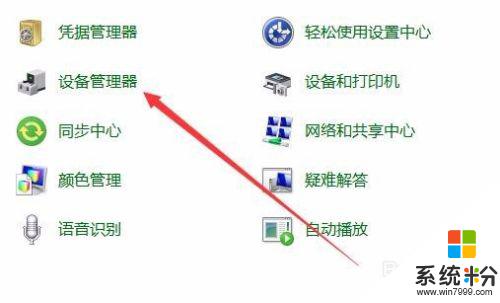
4.这时就会打开设备管理器窗口,在这里找到网卡的驱动。如果网卡中有FE,100,Fast Ethernet等,都是百兆网卡,而驱动中含有Gigabit、GBE、10/100/1000M、RTL8196等字样,说明是千兆网卡。
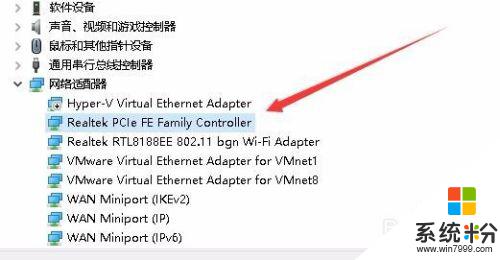
以上就是如何查看网卡是百兆还是千兆的全部内容,如果遇到这种情况,你可以按照以上步骤解决,非常简单快速。
我要分享:
相关教程
- ·怎样查看当前计算机网络是百兆还是千兆 查看当前计算机网络是百兆还是千兆的方法
- ·怎么看台式电脑网卡是不是千兆的 怎样查看电脑的网络速度是否为千兆
- ·如何看电脑是不是千兆网卡 电脑网卡怎么查看是否支持千兆速度
- ·查看笔记本网卡是不是千兆 电脑网卡怎么判断是不是千兆网卡
- ·如何看网卡是否支持千兆 如何检查电脑网卡是否支持千兆速率
- ·电脑不支持千兆网卡怎么办 电脑网卡不支持千兆怎么办
- ·戴尔笔记本怎么设置启动项 Dell电脑如何在Bios中设置启动项
- ·xls日期格式修改 Excel表格中日期格式修改教程
- ·苹果13电源键怎么设置关机 苹果13电源键关机步骤
- ·word表格内自动换行 Word文档表格单元格自动换行设置方法
